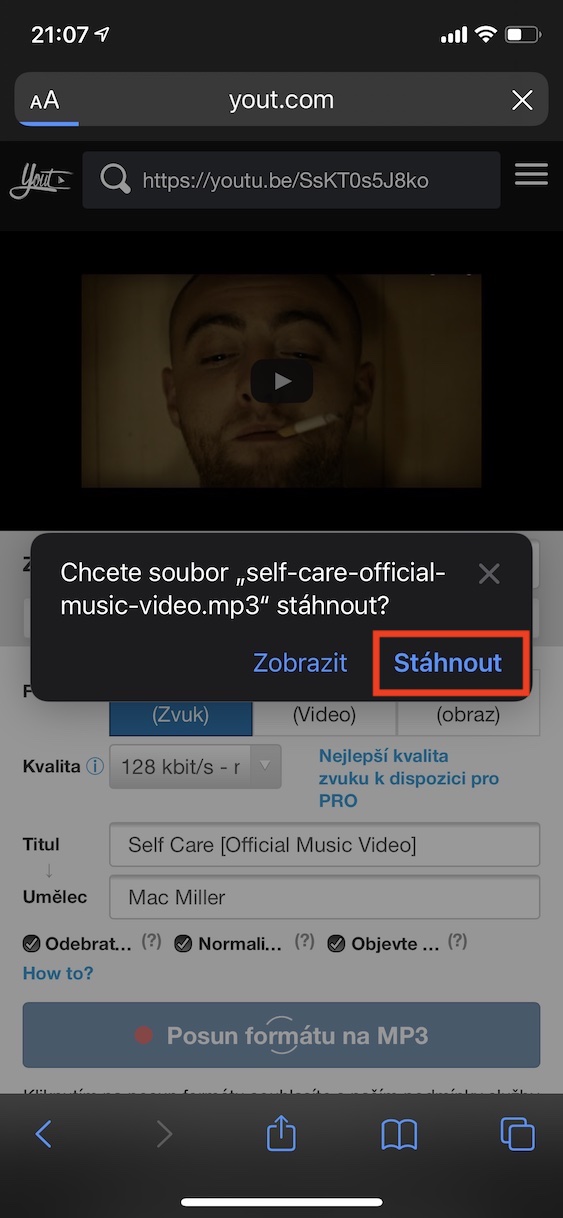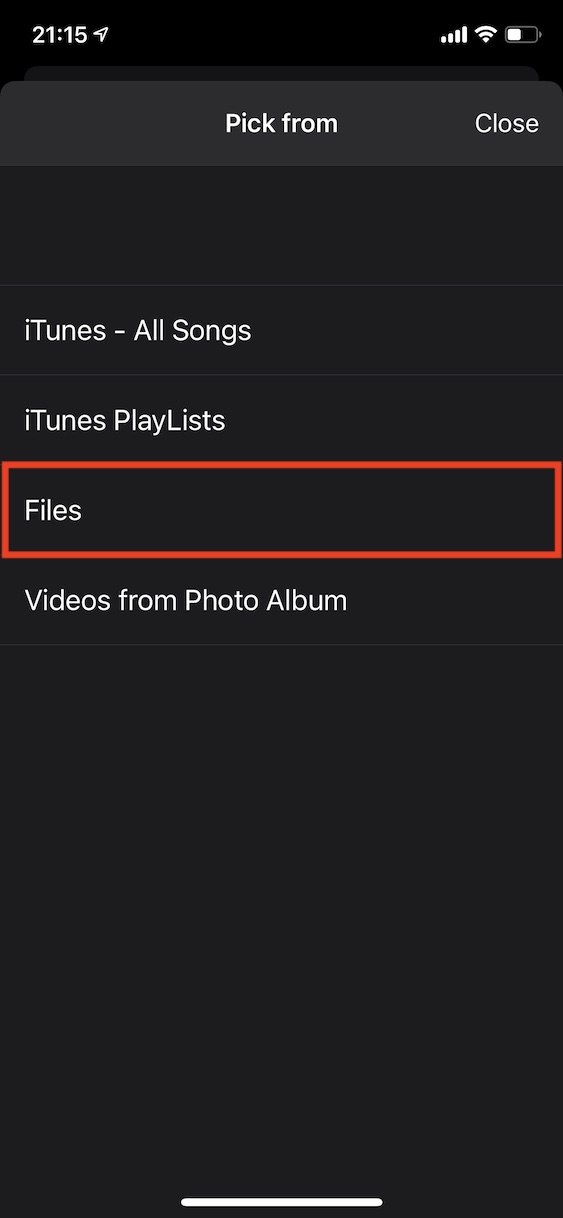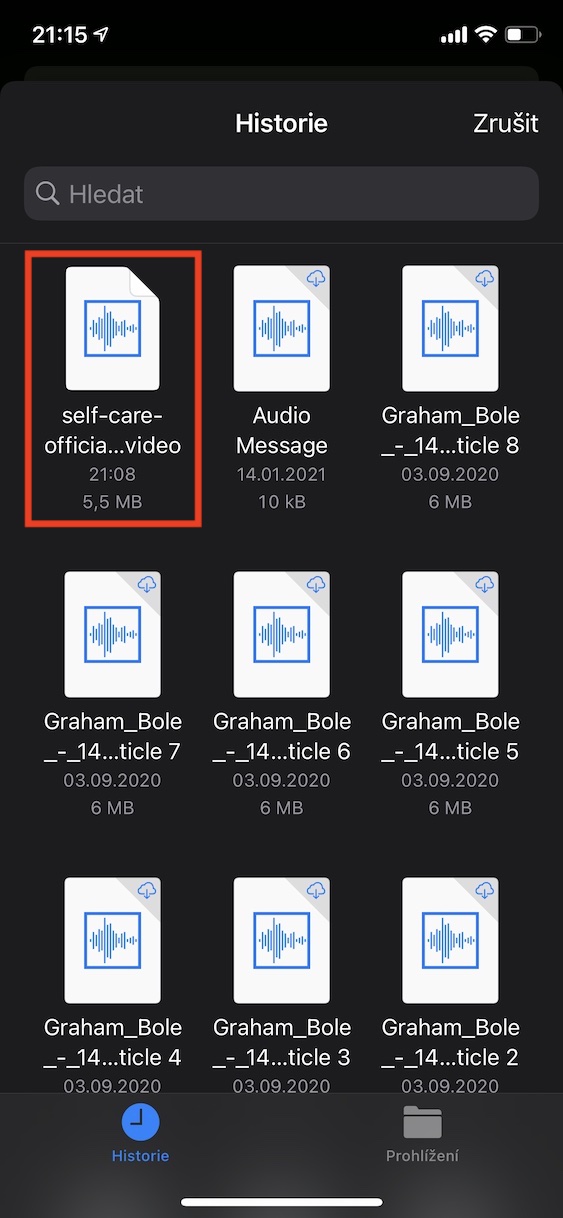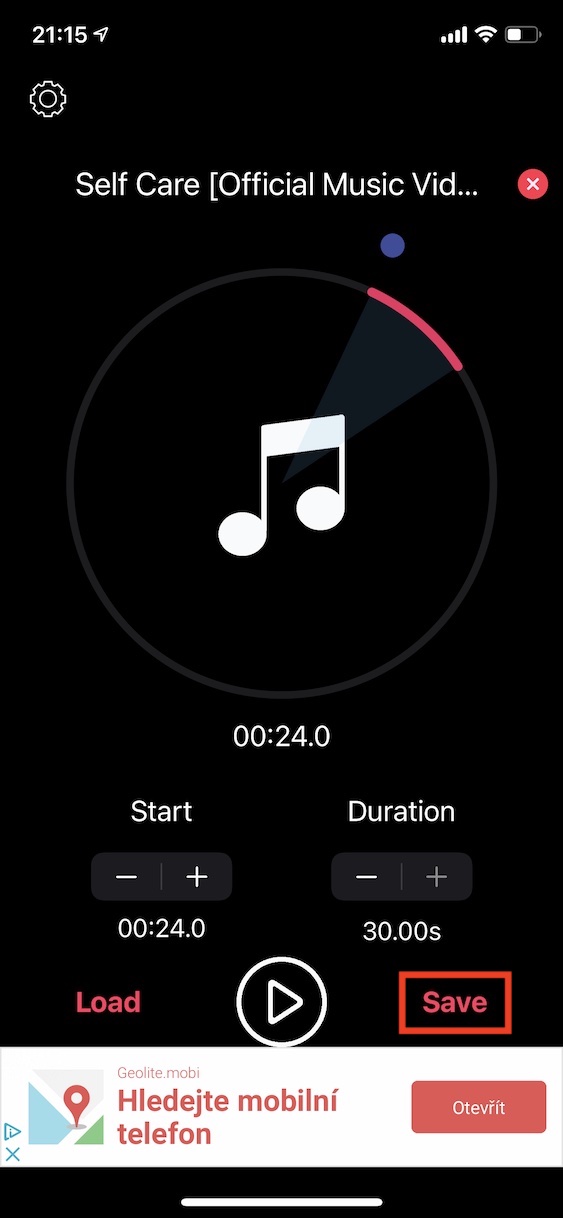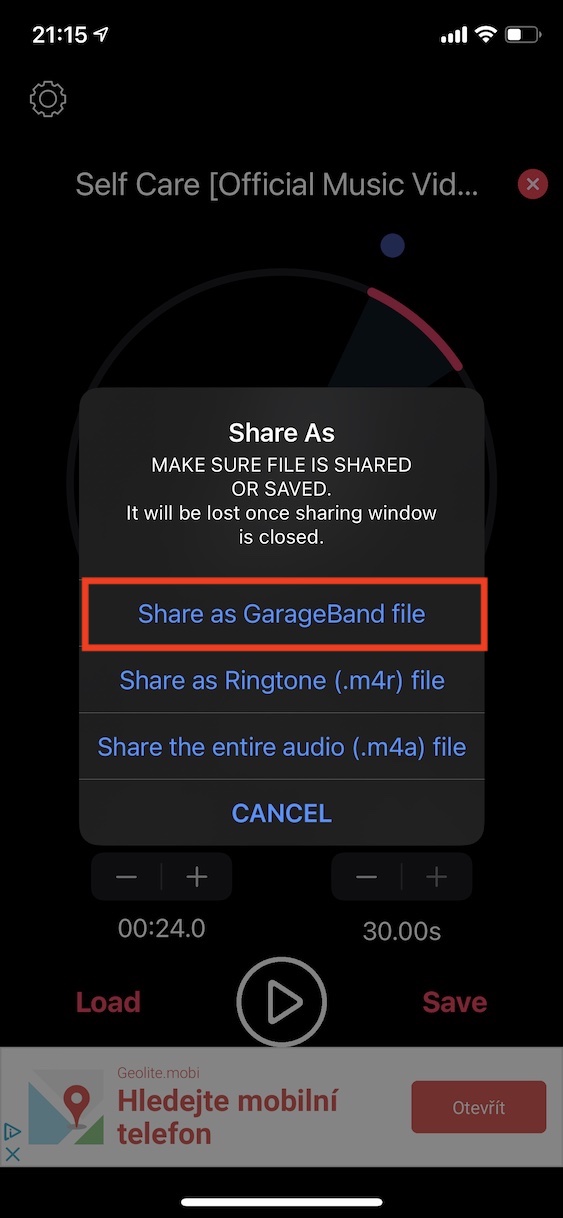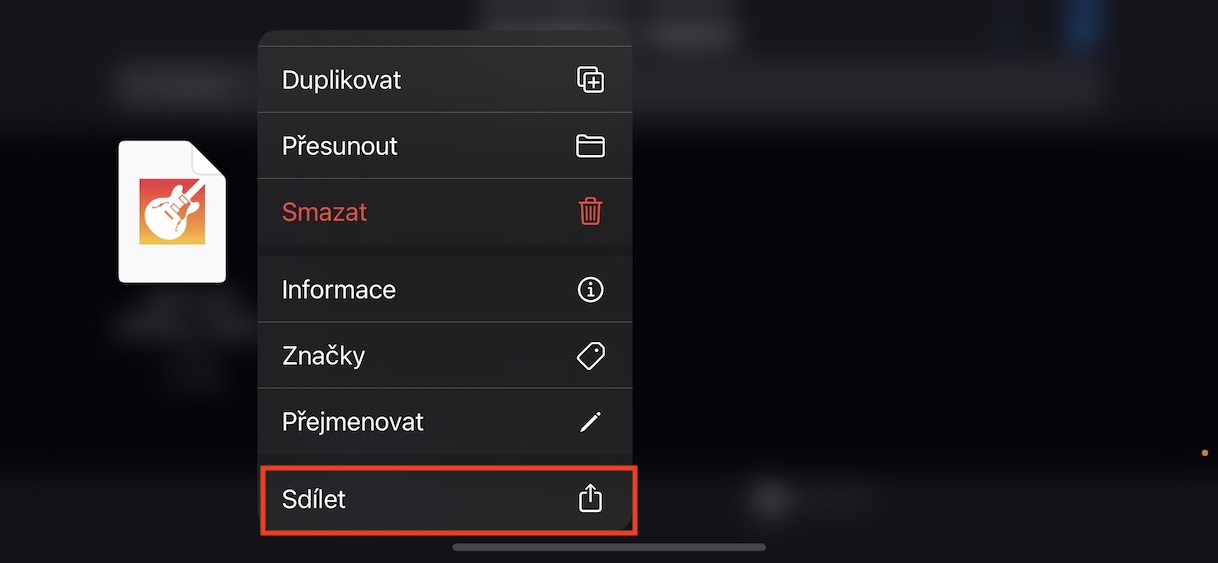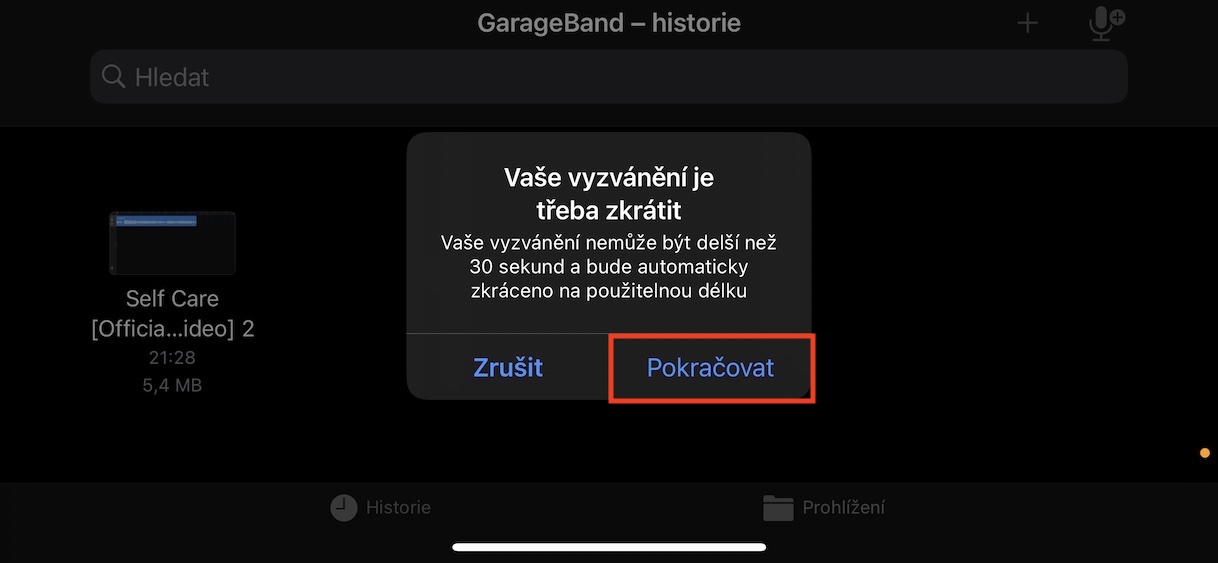Si vous êtes nouveau dans le monde Apple et que vous passez d'un téléphone Android, vous vous êtes probablement habitué à contrôler votre appareil dès le début. Cependant, après la première rencontre, certains sentiments d'enthousiasme se sont estompés et vous avez constaté que ni la sonnerie par défaut ni les autres sonneries disponibles ne vous conviennent. Vous pensiez peut-être que vous pourrez certainement définir la musique que vous avez réussi à insérer dans votre téléphone Apple comme sonnerie - mais c'est le contraire qui est vrai. Malheureusement, il n’existe pas de moyen simple de rendre le temps passé avant de décrocher le téléphone plus agréable. Cependant, à l'heure actuelle, même un utilisateur moyennement avancé peut gérer la procédure uniquement à l'aide de son iPhone, sans ordinateur.
Il pourrait être vous intéresse

Comment créer et définir des sonneries personnalisées sur iPhone
La première étape à suivre est de télécharger le fichier audio de votre chanson préférée. Il convient de noter que vous ne pouvez pas utiliser de fichiers d'Apple Music ou d'autres services de streaming comme sonneries, vous devez donc accéder aux chansons d'une autre manière. Vous pouvez retrouver la plupart des chansons sur la plateforme YouTube, où vous pouvez les utiliser Site Yout.com (ou autres) suffit à télécharger - entrez simplement l'URL de la chanson sur YouTube dans le champ approprié de la page. Puis appuyez sur Changement de format en MP3 (mauvaise traduction) un confirmer le téléchargement du fichier. Si vous pensiez pouvoir utiliser une chanson entière comme sonnerie, vous vous trompez. Le son ne doit pas durer plus de 30 secondes et il doit également être au format .m4r. Cependant, deux applications que vous devez télécharger vous y aideront : GarageBand a MusiqueVersSonnerie.
Après avoir téléchargé les deux applications, accédez à MusicToRingtone. Bien qu'il soit en anglais, même les utilisateurs ayant des difficultés avec cette langue pourront s'en sortir avec l'accueil. Cliquez ensuite sur le bouton Charge et sélectionnez parmi les options affichées Des dossiers. Ici localiser le fichier téléchargé, à quoi alors Cliquez sur ce qui l'enregistrera dans l'application. Dans l'application vous trouverez un éditeur simple dans lequel vous pourrez tout simplement découpez au maximum trente tiers de la section que vous souhaitez utiliser comme sonnerie. Enfin cliquez sur le bouton Enregistrer. L'application vous demandera comment vous souhaitez sauvegarder le fichier, vous cliquez sur Partager en tant que fichier GarageBand. Cliquez ensuite sur l'application dans le menu de partage Bande de garage.
Avec l'étape mentionnée ci-dessus, vous êtes maintenant dans GarageBand s créé par le projet, ce qui suffit pour exporter comme sonnerie. Dans GarageBand maintenez votre doigt sur le projet exporté et appuyez sur Partager. Enfin, choisissez simplement choisissez Sonnerie. Maintenant, une fenêtre peut apparaître indiquant que la sonnerie doit être raccourcie - appuyez sur Continuer. Le fichier exporté est nomme le et appuyez sur Exporter. Vous pouvez ensuite appuyer sur la ligne Utiliser l’audio comme… et choisissez, s'il faut définir la sonnerie par défaut. Alors c'est assez attendez la fin de l'exportation. Votre sonnerie créée sera affichée dans son intégralité en haut dans la rubrique Paramètres -> Sons et haptiques.
Conclusion
À mon avis, c'est actuellement le moyen le plus simple d'ajouter une sonnerie à votre iPhone. Tout peut être fait sans l'application MusicToRingtone simplement avec l'aide de GarageBand, mais ici la création prendra un peu plus de temps. Ainsi, si vous souhaitez profiter de votre partie préférée de la chanson même lorsque quelqu'un vous appelle, vous pouvez commencer à créer à tout moment.
Il pourrait être vous intéresse